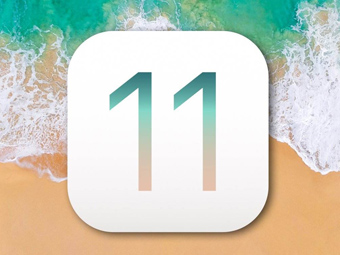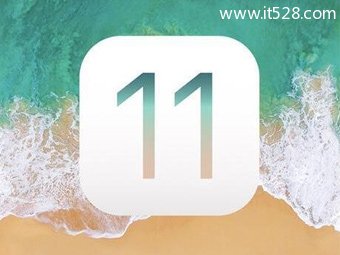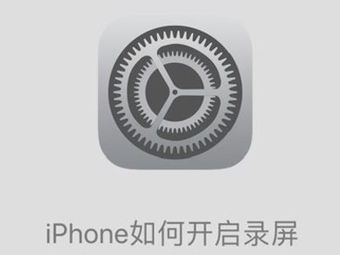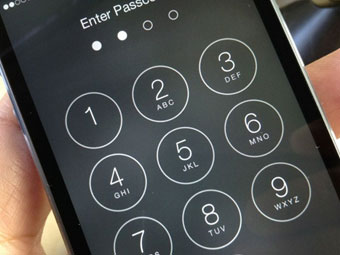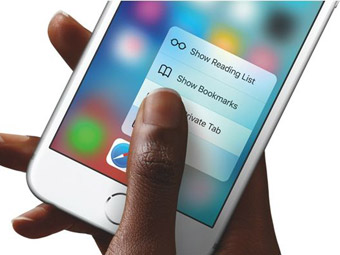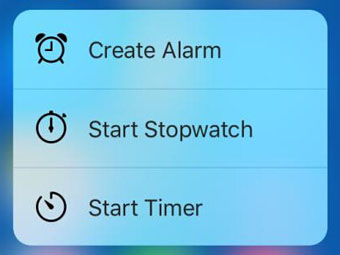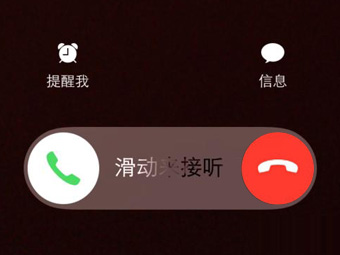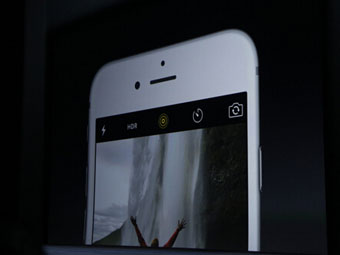怎么实现IOS8关机截图的方法
也许很多苹果用户,会用手机截图让资料可以保存。但是,关机截图应该没有人做过吧。如果手机异样或者关键时候,这个功能就用得上了。下面分享iOS8关机截图教程:
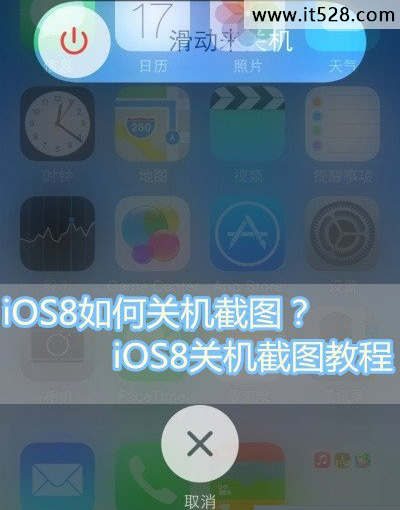
具体方法:第一步、手机进入“设置”后,点击进入“通用”界面。
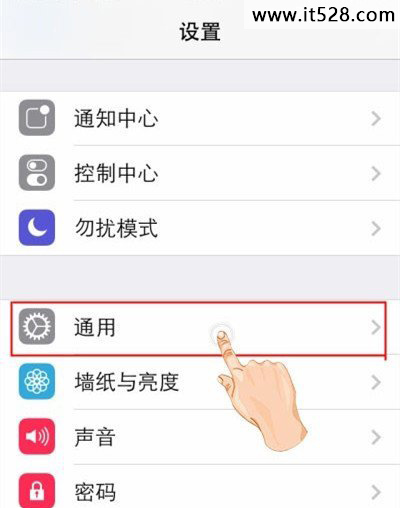
第二步、我们在“通用”界面,选中并进入“辅助功能”。
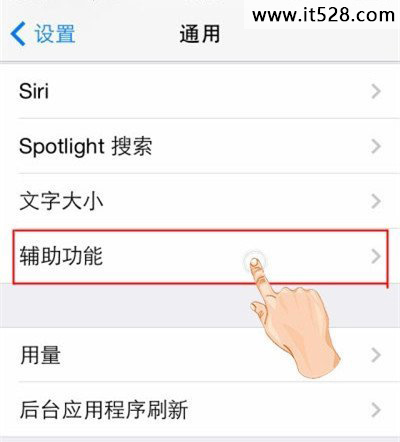
第三步、“辅助功能”界面中,我们选中进入“Assistive Touch”。
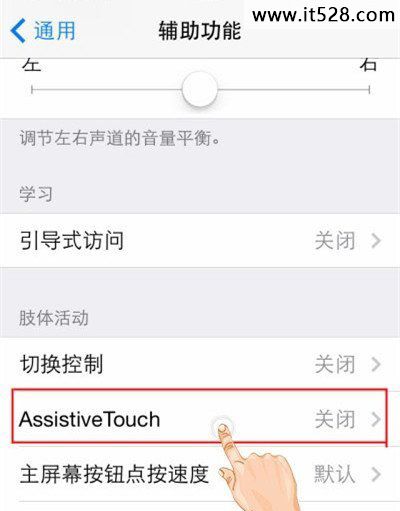
第四步、进入“Assistive Touch”界面后,我们通过滑动横条开启“Assistive Touch”功能。如果开启成功后,会有小圆点一样的“小太阳”出现。
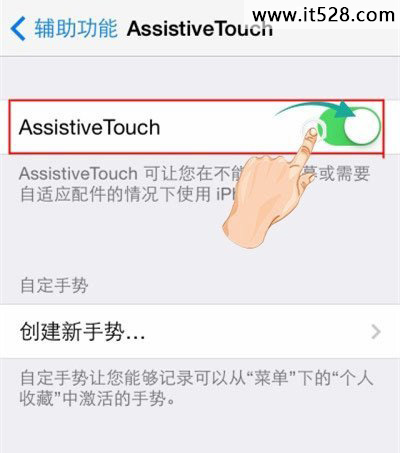
第五步、设置好后,今后截图时,我们可以点击这个“小太阳”,并在“操作菜单”中点击 “设备”选项。
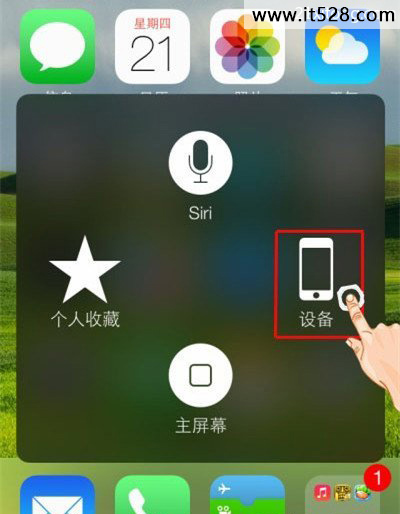
第六步,“设备”选项中,我们再选中点击“更多”。
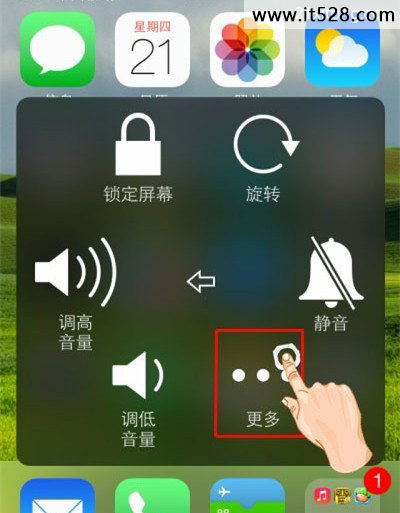
第七步、这样,我们在关机时,就能够通过在“更多”,选择“屏幕快照”,完成屏幕截图。
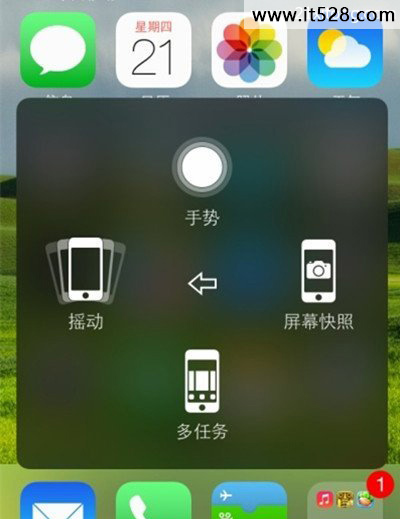
PS:本文的iOS8关机截图教程,主要原理是开启虚拟功能键,实现屏幕截图功能。除此之外,你还可以利用“小太阳”进行各种操作,减少主键的使用,增加手机的寿命,有时候会很实用。